手順1: 新しいコールフローの作成
この手順では、Twilio Studioを用いて新しいフローを作成する方法を学びます。
前提条件
Twilioアカウントが必要になります。下記の記事を参考にアカウントを作成してください。
Twilioアカウントの作成方法
1-1. Studioフローの新規作成
初めてフローを作成する場合、StudioダッシュボードページのCreate a flowボタンをクリックします。以前に作成したことがある場合は既存のフロー一覧が表示されている状態で+ボタンをクリックします。
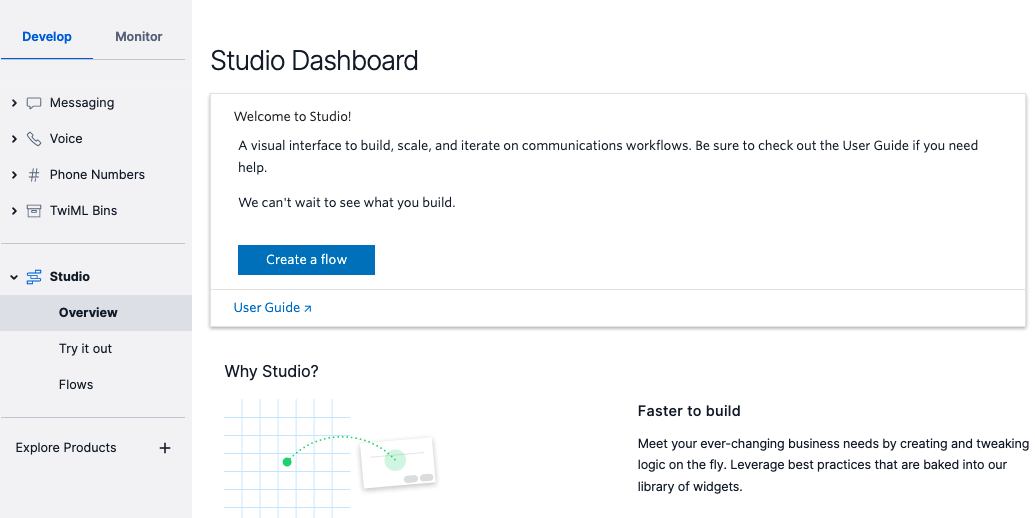
最初に任意の名前を設定します。
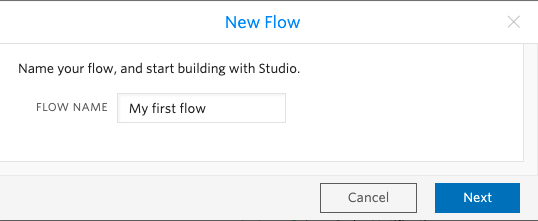
いくつかテンプレートが表示されますが、このハンズオンではStart from scratchを選択します。
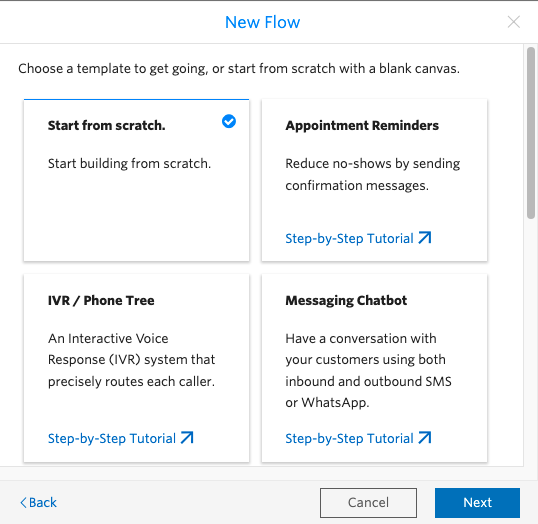
初期化が完了するとデザイン画面が表示されます。デザイン画面には大きく分けて3つの領域が用意されています。
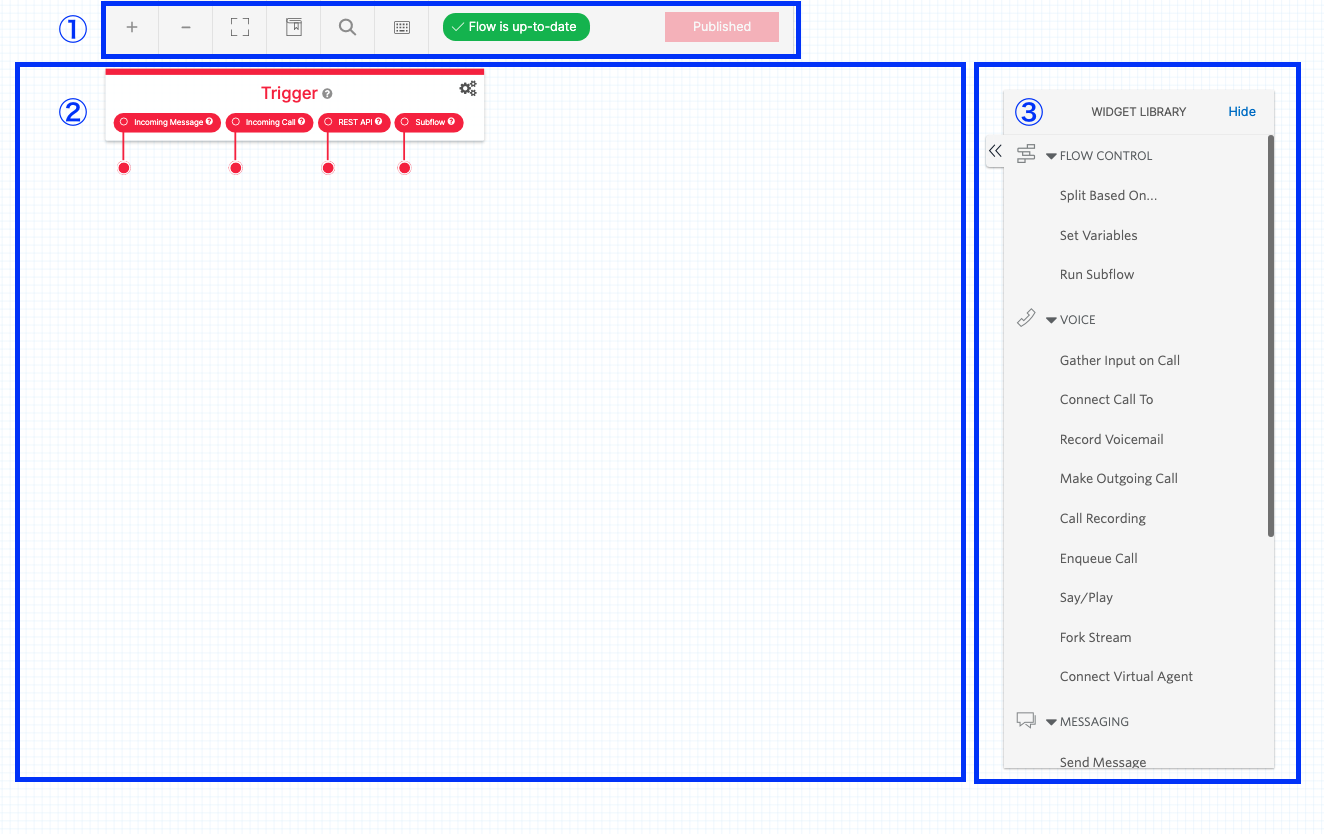
| 領域の番号 | 説明 |
|---|---|
| 1 | デザインキャンバスの操作およびフローの公開を制御 |
| 2 | デザインキャンバス、ここにウィジェットを配置する |
| 3 | ウィジェットライブラリ、アクションやフロー制御を行う 部品 が準備されている |
これらを利用しフローを作成します。
各ウィジェットの概要
| イメージ | ウィジェットの名前 | 種類 | 説明 |
|---|---|---|---|
 |
Trigger | Flow Control | フローの開始となるウィジェット |
 |
Split Based On… | Flow Control | フローの分岐を指定できるウィジェット |
 |
Set Variables | Flow Control | フロー内で入力された内容を保持できる変数を設定できるウィジェット |
 |
Gather Input On Call | VOICE | ユーザーからの入力を受け取るウィジェット |
 |
Connect Call To | VOICE | 通話を別の番号、ユーザーに転送するウィジェット |
 |
Make Outgoing Call | VOICE | 外部発信を行うウィジェット |
 |
Record Voicemail | VOICE | ボイスメールの録音を行うウィジェット |
 |
Call Recording | VOICE | 通話録音を開始または終了するウィジェット |
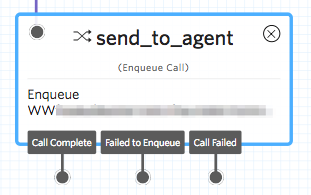 |
Enqueue Call | VOICE | 現在の通話をコールキューに挿入するウィジェット |
 |
Say/Play | VOICE | テキストまたは音声ファイルを再生するウィジェット |
 |
Fork Stream | VOICE | 現在の通話のオーディオストリームをWebsocket/SIPRECプロトコロルで送るウィジェット |
 |
Send Message | MESSAGING | メッセージを送信するウィジェット |
 |
Send & Wait for Reply | MESSAGING | メッセージを送信し、返信を待つウィジェット |
 |
Run Function | TOOLS & EXECUTE CODE | Twilio Functionを呼び出すウィジェット |
 |
Make HTTP Request | TOOLS & EXECUTE CODE | 外部サービスやアプリケーションにHTTPリクエストを送信するウィジェット |
 |
Add TwiML Redirect | TOOLS & EXECUTE CODE | フローの外部に処理を渡すウィジェット |
 |
Send to Autopilot | CONNECT OTHER PRODUCTS | AutoPilotに通話やメッセージを送信するウィジェット |
 |
Send to Flex | CONNECT OTHER PRODUCTS | 通話やメッセージをFlexに転送するウィジェット |
次の手順ではSay/Playウィジェットを用いて基本的なフローを設定します。